ReiBoot for Android - Bestes Android Systemreparatur Tool
Über 50 Android Probleme beheben & kostenlos in den Wiederherstellungsmodus ein-/austreten
Bestes Systemreparatur Tool
Über 50 Android Probleme beheben, kein Datenverlust
Die Akkukapazität Ihres Android-Smartphones zeigt, wie effektiv es die Ladung speichern kann. Um die Akkugesundheit Ihres Telefons herauszufinden, müssen Sie jedoch ein wenig graben. Aber keine Sorge, wir helfen Ihnen! In diesem Artikel besprechen wir alles, was mit der Akkukapazität Ihres Android-Smartphones zu tun hat. Lesen Sie weiter, um zu erfahren, wie Sie die Akkugesundheit in Android überprüfen können, und entdecken Sie weitere Tipps, um die Akkulaufzeit Ihres Telefons zu verlängern.
Wenn die Akkukapazität Ihres Android-Smartphones weniger effektiv wird oder der Akku viel schneller entladen ist als zuvor, kann es sinnvoll sein, die Akkugesundheit zu überprüfen, um zu entscheiden, ob oder wann er ersetzt werden muss. Werfen wir nun einen kurzen Blick darauf, wie Sie die Akkukapazität in Android überprüfen können.
Hier sind hauptsächlich fünf Möglichkeiten, um die Akkugesundheit in Android zu überprüfen, abhängig vom Modell und der OS-Version Ihres Telefons.
Eine der einfachsten und schnellsten Methoden, die Akkukapazität in Android zu überprüfen, besteht darin, die Einstellungen Ihres Android-Geräts zu öffnen. Marken wie Samsung und Huawei bieten eine Option in den Einstellungen, die ihren Nutzern hilft, Informationen über den Akkustatus ihres Telefons zu erhalten. Wenn Sie ein Gerät von Samsung oder Huawei verwenden, erfahren Sie hier, wie Sie die Akkugesundheit Ihres Telefons überprüfen können.
1.1 Samsung Akkukapazität prüfenWenn Sie ein Samsung-Nutzer sind, erfahren Sie hier, wie Sie die Akkugesundheit auf einem Samsung-Gerät über das Einstellungsmenü überprüfen können.
Unter dem Abschnitt „Gerätepflege“ können Sie überprüfen, ob die Akkukapazität in gutem Zustand ist oder nicht.
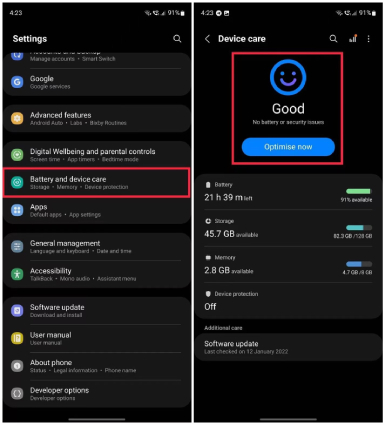
Falls irgendwelche Batterie- oder Sicherheitsprobleme angezeigt werden, sollten Sie in Erwägung ziehen, den Akku zu ersetzen oder das Telefon reparieren zu lassen.
Wenn Sie ein Huawei-Gerät verwenden, erfahren Sie hier, wie Sie die Akkugesundheit auf einem Huawei-Gerät in den Einstellungen überprüfen können.
Wenn Sie auf der Seite „Batterie“ angekommen sind, wählen Sie „Weitere Batterieeinstellungen“ aus.
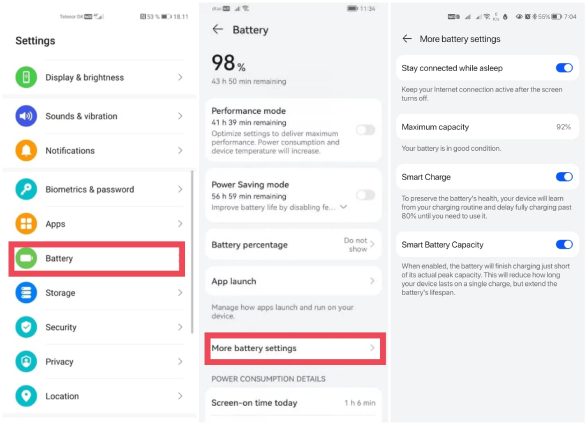
Jetzt können Sie den Zustand des Akkus Ihres Telefons überprüfen.
Für andere Android-Geräte, obwohl die Formulierung einiger Optionen in den Einstellungen variieren kann, sind die allgemeinen Schritte zur Überprüfung des Akkustatus nahezu gleich.
Die zweite Möglichkeit, die Akkugesundheit Ihres Android-Geräts zu überprüfen, besteht darin, einen Wählcode zu verwenden. Dies mag für die meisten Gen Z etwas seltsam und veraltet erscheinen, aber es funktioniert ohne Zweifel. Es gibt mehrere geheime Codes, die verwendet werden können, um auf verschiedene versteckte Funktionen und nützliche Optionen auf einem Android-Gerät zuzugreifen. Der gängige Code zur Überprüfung der Akkugesundheit in Android ist *#*#4636#*#*.
Sehen wir uns nun an, wie man die Akkugesundheit des Android-Handys über diesen Code überprüft.
Tippen Sie anschließend auf die Option „Batterieinformationen“ und überprüfen Sie den Zustand des Akkus Ihres Geräts.
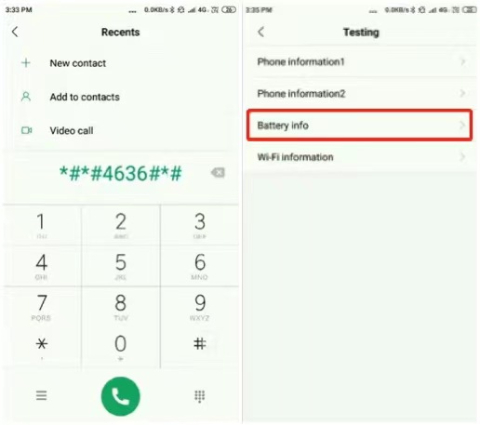
Dieser geheime Code funktioniert auf den meisten Android-Geräten, einschließlich Xiaomi-, Google- und OnePlus-Telefonen, aber er ist nicht für Samsung-Geräte verfügbar, da Samsung seinen eigenen Akkugesundheitscode hat: *0228#.
Samsung-Smartphones sind hochgradig angepasste Geräte. Mit der integrierten Samsung Members App auf Ihrem Samsung-Gerät können Sie ganz einfach den Akkustatus Ihres Telefons einsehen. So überprüfen Sie die Akkugesundheit auf einem Samsung-Gerät mit der Samsung Members App.
Wählen Sie die Schaltfläche „Tests anzeigen“ und tippen Sie auf die Option „Batteriestatus“.

Ihr Samsung-Telefon wird dann den Akkugesundheitscheck durchführen. Warten Sie auf das Ergebnis, nachdem der Check abgeschlossen ist.
Für OnePlus-Nutzer ist die einfachste Möglichkeit, die Akkugesundheit von OnePlus zu überprüfen, die Nutzung einer Diagnosefunktion in der OnePlus Diagnostic App, mit der die Nutzer die Akkugesundheit ihres Geräts analysieren können. So überprüfen Sie die Akkugesundheit bei OnePlus mit der OnePlus Diagnostic App.
Gehen Sie zur Option „Batteriezustand“. Sie erhalten eine detaillierte Analyse der Akkugesundheit Ihres Telefons.

Für die meisten Android-Geräte ohne integrierte Diagnose-App oder -Funktion ist der beste Tipp, um die Akkugesundheit auf Android zu sehen, die AccuBattery App herunterzuladen und zu verwenden, eine spezielle App zur Überwachung und Optimierung der Akkugesundheit von Android-Telefonen.
So können Sie Informationen über die Akkugesundheit Ihres Android-Geräts mit AccuBattery erhalten.
Schauen Sie genau hin, und Sie können die Akkugesundheit Ihres Geräts sehen.
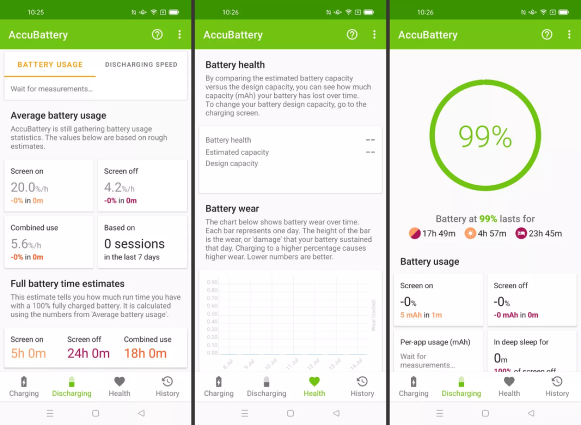
Sie können auch herausfinden, wie viel Kapazität Ihr Akku im Laufe der Zeit verloren hat und wie viel Schaden Ihr Akku jeden Tag erlitten hat.
Nachdem Sie den Zustand des Akkus Ihres Android-Geräts überprüft haben und möglicherweise enttäuscht über die Akkugesundheit sind, finden Sie hier einige Tipps, wie Sie die Akkugesundheit auf Android verbessern können.
Eine der besten Möglichkeiten, Ihre Akkugesundheit zu verbessern, ist die Aktivierung des Energiesparmodus. Ihr Telefon wird diese Funktion minimieren, um die Batterie zu schonen. Sie können zu „Einstellungen > Akku“ gehen, um den Energiesparmodus zu aktivieren, wann immer der Akku nicht genug Energie für den ganzen Tag hat.
Wenn die Helligkeit auf dem Maximum eingestellt ist, verbraucht das Telefon mehr Akku, um diese zu halten. Daher können Sie versuchen, die Bildschirmhelligkeit etwas herunterzudrehen, sodass Ihr Telefon die Batterie nicht verwenden muss, um die Helligkeit des Bildschirms aufrechtzuerhalten.
Die Standortdienste verbrauchen Batterie und lassen den Akku schneller entladen, wenn sie ständig eingeschaltet sind. Es wird daher empfohlen, die Standortdienste für unnötige Apps zu deaktivieren, um zu verhindern, dass Ihr Akku schnell entladen wird und somit die Akkulaufzeit effektiv verlängert wird. Gehen Sie dazu zu „Einstellungen > Standort > App-Berechtigungen“. Wählen Sie „Nur während der Nutzung der App erlauben“ oder „Für bestimmte Apps nicht erlauben“.
Wenn Sie eine App auf Ihrem Telefon schließen, läuft sie weiterhin im Hintergrund, bis Sie sie über die Hintergrund-App-Aktualisierungsoption schließen. Da Apps im Hintergrund ebenfalls Ihren Akku und Ihre Daten verbrauchen, sollten Sie zu „Einstellungen > Apps“ gehen und die spezifischen Apps zwangsweise schließen, um zu verhindern, dass nicht genutzte Apps Ihre Akkulaufzeit verbrauchen.
Wenn Sie feststellen, dass der Akku Ihres Android-Telefons zu schnell entladen wird oder Sie eine schnelle Lösung für den Akkuverbrauch auf Android benötigen, ist Tenorshare ReiBoot for Android die beste Option, die Sie wählen können. ReiBoot for Android kann die meisten Probleme mit Ihrem Samsung-basierten Android-Telefon beheben, wie z. B. das Problem des schnellen Akkuverbrauchs, abgestürzte Apps und eingefrorene Telefone auf dem Samsung-Logo. Der Vorteil ist, dass Sie nicht viel tun müssen. Befolgen Sie einfach diese einfachen Schritte, und Sie können loslegen.
Laden Sie das Tool Tenorshare ReiBoot for Android auf Ihrem Computer herunter und starten Sie es.
Aktivieren Sie das USB-Debugging auf Ihrem Gerät, verbinden Sie das Gerät mit Ihrem Computer und klicken Sie auf „Android-System reparieren“.
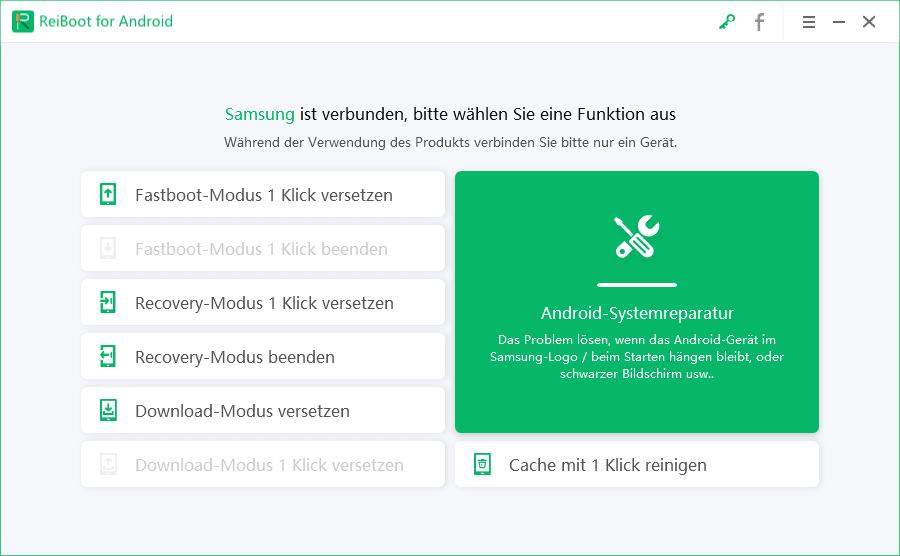
Klicken Sie auf „Jetzt reparieren“, um fortzufahren.
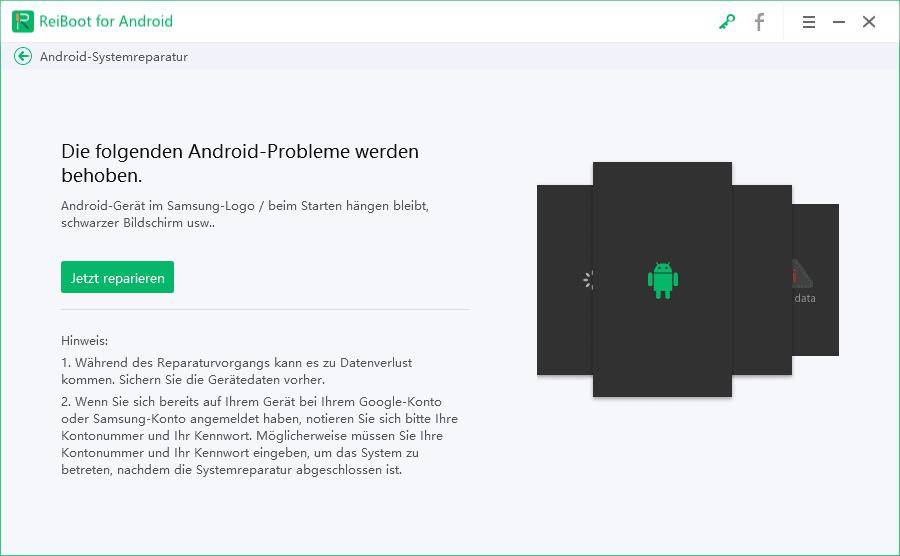
Wählen Sie nun die Informationen zu Ihrem Gerät aus. Klicken Sie dann auf „Weiter“.
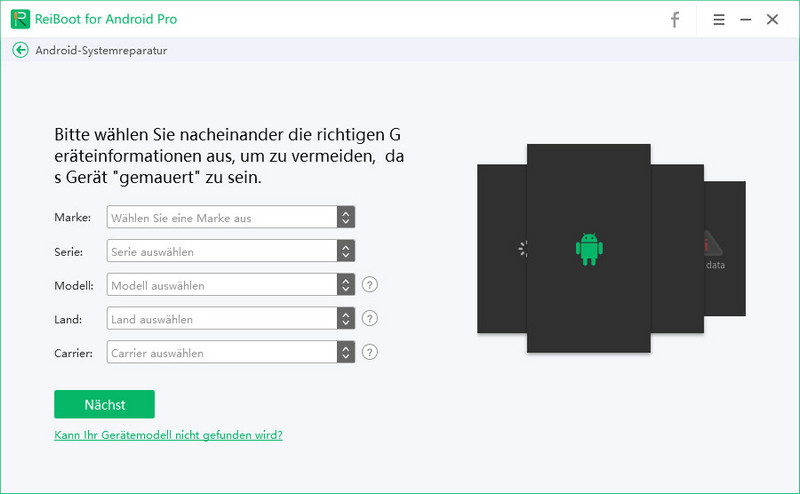
Ein Firmware-Paket wird heruntergeladen. Sobald es heruntergeladen ist, klicken Sie auf „Jetzt reparieren“. ReiBoot for Android wird den Reparaturprozess durchführen.
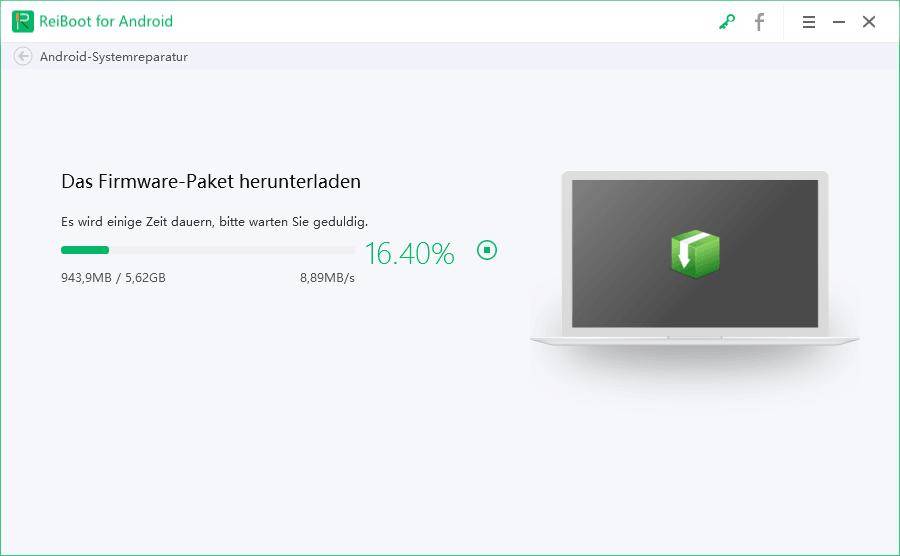
Wenn die Reparatur abgeschlossen ist, können Sie die Ergebnisse ansehen und Ihr Gerät vom Computer trennen.
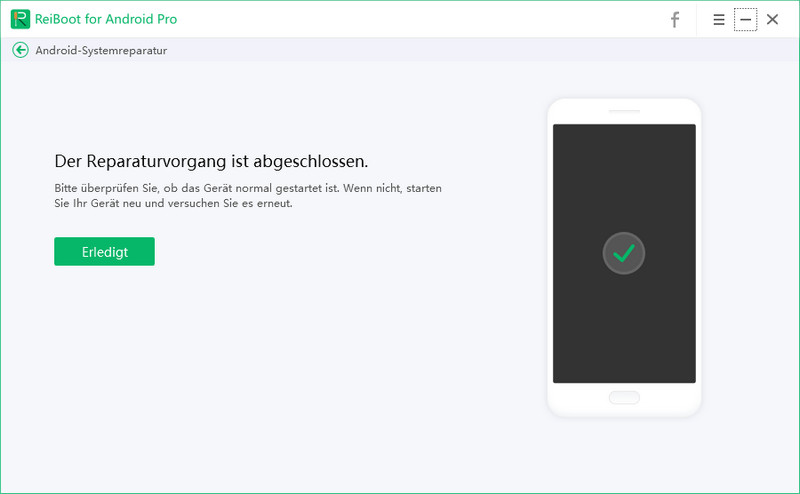
Zu wissen, wie man den Batteriezustand auf Android überprüft, hilft uns, die Abnutzung des Akkus unseres Telefons im Auge zu behalten. Wir haben Ihnen 5 Methoden gezeigt, wie Sie die Gesundheit des Android-Akkus überprüfen können. Wenn Sie feststellen, dass Ihr Akku in schlechtem Zustand ist, versuchen Sie, die oben genannten Methoden anzuwenden, um die Akkulaufzeit zu verlängern. Falls Sie mit dem Problem des schnellen Akkuverbrauchs auf Android konfrontiert sind, verwenden Sie Tenorshare ReiBoot for Android, um es schnell und einfach zu beheben.
dann schreiben Sie Ihre Bewertung
Von Lia Schmidt
2025-03-28 / Android Tipps
Jetzt bewerten!